Hvis du vil vide, hvad IP-adresser erfaktisk i brug på et netværk, er din bedste mulighed - hvis ikke din eneste - at scanne dem alle. Dette er typisk noget, du ville gøre ved hjælp af ping-kommandoen. Ping har eksisteret i aldre, og det er en af de bedste måder at teste for tilslutning til en given IP-adresse. Men når det kommer til at scanne et helt netværk, alt i alt være det mindste af dem med kun en håndfuld IP-adresser, kan dette være en kedelig proces. Dette er, når du begynder at lede efter et værktøj, der automatiserer scanningen af IP-adresser. Dette er, hvad vi har gjort for dig, og vi er glade for at gennemgå nogle af de bedste værktøjer, vi kunne finde til at scanne IP-adresser.

I dag starter vi med at diskutere IP-adressescanning. Vi beskriver især de forskellige grunde til scanning af IP-adresser, fordi så meget som det er rart at vide, hvilke IP-adresser der er i brug, der skal være et punkt til at gøre det. Vi vil derefter se et dybere kig på ping-værktøjet. Selvom ping ikke er et scanningsværktøj, er det bunden af mange IP-adresse scanningsværktøjer. At vide, hvad det kan gøre, og hvordan det fungerer, kan derefter vise sig at være værdifuldt, når vi ser på de forskellige værktøjer. Endelig vil vi ramme sagens kerne og ikke kun liste, men også kort gennemgå nogle af de bedste værktøjer til at scanne IP-adresser. Vi vil udforske hovedfunktionen i hvert værktøj og insistere på, hvad der gør hver enkelt unik.
Scanning af IP-adresser - Hvad til
Bortset fra den rene sjov ved at vide, hvad IPadresser er i brug, der er flere grunde til, at man måske ønsker at scanne IP-adresser. Den første grund er sikkerhed. Scanning af IP-adresser på et netværk opdager hurtigt uautoriserede enheder. Dette kan være enheder forbundet med ondsindede brugere til at spionere på din organisation.
Men selv velmenende brugere kan nogle gangeskabe ødelæggelse ved at forbinde deres personlige enheder. Jeg kan huske den bruger, der forhindrede mange af sine kolleger i at få adgang til virksomhedsnetværket, da han tilsluttede sin internetintern router til den. Han havde bare brug for et par ekstra porte til at forbinde en ekstra testcomputer og troede, at han kunne bruge kontakten indbygget i sin router. Problemet er, at routeren begyndte at udstede IP-adresser fra sin indbyggede DHCP-server.
Bortset fra sikkerhedsmæssige årsager, scanning af IPadresser er også det første trin i mange IP-adressestyringsprocesser. Selvom de fleste IPAM-værktøjer (IPAM) -værktøjer vil omfatte en eller anden form for IP-adressescanning, gør mange mennesker deres IP-adressestyring manuelt. Det er her, scanningsværktøjer til IP-adresser kan komme godt med.
For dem, der ikke har en IP-adressestyringprocess på plads, scanning af IP-adresser er muligvis endnu vigtigere. Det vil ofte være den eneste måde at sikre, at der ikke er nogen IP-adressekonflikter, og det kan ses som en temmelig rå måde at pseudo-administrere IP-adresser på.
Indtast Ping
Ligegyldigt hvorfor du vil scanne IP-adresser, mestværktøjer er baseret på Ping, så lad os se på dette antikke værktøj. Ping blev oprettet af nødvendighed tilbage i 1983. Dets udvikler havde brug for et værktøj til at hjælpe med at debugge en unormal netværksopførsel, han observerede. Navnets oprindelse er enkel, det refererer til lyden af ekkolodder som hørt i ubåde. Selvom det findes på næsten ethvert operativsystem, varierer dets implementering noget mellem platforme. Nogle versioner tilbyder flere kommandolinjemuligheder, der kan indeholde parametre, som størrelsen på hver anmodnings nyttelast, det samlede testantal, netværkets humlegrænse eller intervallet mellem anmodninger. Nogle systemer har et ledsagende Ping6-værktøj, der tjener nøjagtigt samme formål for IPv6-adresser.
Her er en typisk brug af ping-kommandoen:
$ ping -c 5 www.example.com PING www.example.com (93.184.216.34): 56 data bytes 64 bytes from 93.184.216.34: icmp_seq=0 ttl=56 time=11.632 ms 64 bytes from 93.184.216.34: icmp_seq=1 ttl=56 time=11.726 ms 64 bytes from 93.184.216.34: icmp_seq=2 ttl=56 time=10.683 ms 64 bytes from 93.184.216.34: icmp_seq=3 ttl=56 time=9.674 ms 64 bytes from 93.184.216.34: icmp_seq=4 ttl=56 time=11.127 ms --- www.example.com ping statistics --- 5 packets transmitted, 5 packets received, 0.0% packet loss round-trip min/avg/max/stddev = 9.674/10.968/11.726/0.748 ms
Valgmuligheden “-c 5” i ovenstående eksempel fortæller Ping at gentage fem gange.
Sådan fungerer Ping
Ping er en temmelig enkel hjælp. Den sender simpelthen en ICMP-ekko-anmodningspakke til målet og venter på, at den sender en ICMP-ekko-svarpakke tilbage. Det gentager processen et vist antal gange - fem som standard under windows og indtil den manuelt stoppes som standard under de fleste Unix / Linux-implementeringer - og den samler derefter svarstatistikker. Den beregner den gennemsnitlige forsinkelse mellem anmodningerne og deres respektive svar og viser den i dens resultater. På de fleste * nix-varianter vil det også vise værdien af replikkenes TTL-felt, hvilket giver en indikation af antallet af humle mellem kilde og destination.
For at ping skal fungere, skal den pingede vært følge RFC1122, der specificerer, at enhver vært skal behandle ICMP-ekko-anmodninger og udstede ekko-svar til gengæld. De fleste værter svarer, men nogle deaktiverer denne funktionalitet af sikkerhedsmæssige årsager. Firewalls blokerer ofte også ICMP-trafik. At pinge en vært, der ikke svarer på ICMP-ekko-anmodninger, giver ingen feedback, nøjagtigt som at pinge en ikke-eksisterende IP-adresse. For at omgå dette bruger mange IP-adressescanningsværktøjer en anden type pakke til at kontrollere, om en IP-adresse svarer.
De bedste værktøjer til at scanne IP-adresser
Vores valg af IP-adresse scanningsværktøjerinkluderer lidt af alt. Vi har kommerciel software, men vi har også gratis og open source-værktøjer. Vi har GUI-baserede værktøjer, men også nogle kommandolinjeværktøjer. Nogle er temmelig komplekse værktøjer, mens andre blot er udvidelser af ping-kommandoen til at omfatte en eller anden måde at scanne en række IP-adresser uden at skulle udstede flere kommandoer. De har alle en ting til fælles, de returnerer i det mindste en liste over alle de IP-adresser, der svarer.
1. SolarWinds Ping Sweep (GRATIS PRØVEVERSION)
Først på vores liste er et værktøj fra SolarWinds, der fremstiller nogle af de bedste netværksadministrationsværktøjer. Virksomheden er også kendt for sine gratis værktøjer. Det SolarWinds Ping Sweep værktøj er simpelthen et af de bedste IP-adresse scanningsværktøjer. Det er en del af SolarWinds Engineer's værktøjssæt, et bundt på mere end 60 nyttige, Windows-baserede netværksadministrationsværktøjer, inklusive Ping feje.
Bruger SolarWinds Ping Sweep er super-let. Værktøjet har en grafisk brugergrænseflade, hvor du indtaster det IP-adresseinterval, du vil scanne. Området kan være så stort eller så lille, som du ønsker. Du kan endda scanne en diskontinuerlig liste over IP-adresser fra en tekstfil. For eksempel kan du udpakke en liste over tildelte IP-adresser fra din DHCP-server og bruge den som værktøjets input til at se, hvilke der faktisk bruges.

- GRATIS PRØVEVERSION: SolarWinds Engineer's værktøjssæt (inklusive ping sweep)
- Download link: https://www.solarwinds.com/engineers-toolset
Det Ping feje værktøjet pinger alle de specificerede IP-adresser ogangiv dem, der har svaret. Dette kunne næppe være enklere. Resultaterne kan eksporteres til flere filtyper såsom CSV, XML eller endda en webside. På den måde kan du analysere resultaterne ved hjælp af dit eget yndlingsværktøj. Hvad angår resultaterne, inkluderer de ikke kun IP-adresserne for de svarende værter. Værktøjet viser dig også hver adresses responstid, og det gør en omvendt DNS-opslag for at finde og vise deres hostnavne.
Priser for SolarWinds Engineer's værktøjssæt-inklusive Ping feje–Start ved $ 1 495. Dette er en pr. Navngivet brugerpris, og du har brug for en licens for hver navngivne bruger. I betragtning af alle de andre værktøjer, der er en del til bundt, er det værd at investere - og glem ikke, at der er en 30-dages prøveversion, som du kan drage fordel af.
Andre værktøjer i SolarWinds Engineers værktøjssæt
Det SolarWinds Engineer's værktøjssæt inkluderer mange flere dedikerede fejlfindingværktøjer. Værktøjer som DNS Analyzer og TraceRoute kan bruges til at udføre netværksdiagnostik og hjælpe med at løse komplekse netværksproblemer hurtigt. For sikkerhedsorienterede administratorer kan nogle af værktøjerne bruges til at simulere angreb og hjælpe med at identificere sårbarheder.
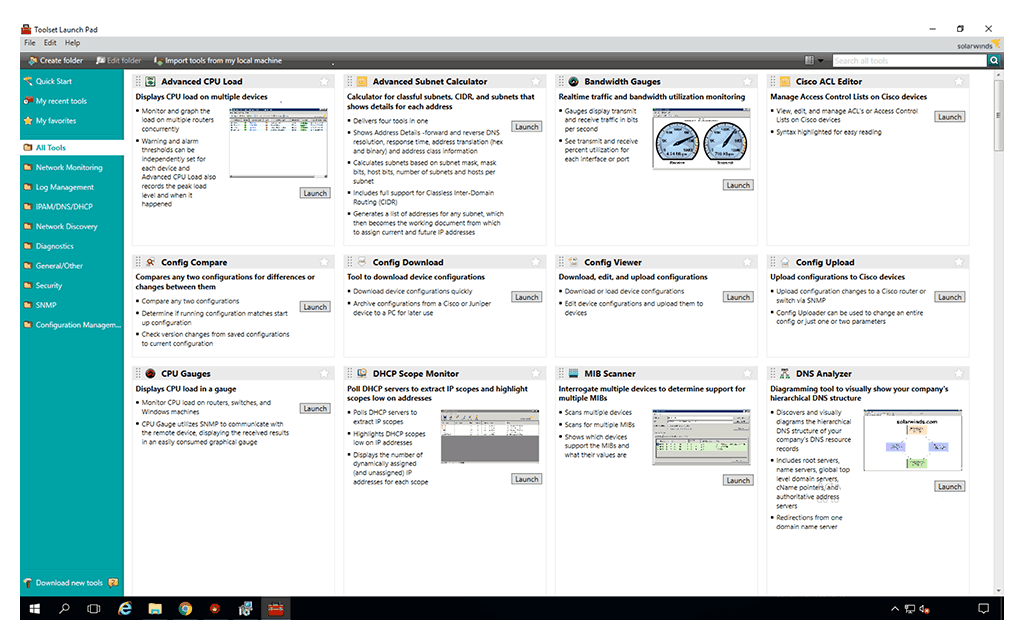
Det SolarWinds Engineer's værktøjssæt har også nogle fremragende overvågning ogadvarselsfunktioner. Det inkluderer adskillige værktøjer til at overvåge dine enheder og rejse advarsler om tilgængelighed eller sundhedsmæssige problemer. Og endelig kan du bruge nogle af de inkluderede værktøjer til konfigurationsstyring og logkonsolidering.
Officielt downloadlink: https://www.solarwinds.com/engineers-toolset
Her er en liste over nogle af de andre værktøjer, du finder i SolarWinds Engineer's værktøjssæt:
- Port scanner
- Skift Port Mapper
- SNMP feje
- IP-netværksbrowser
- MAC-adresseopdagelse
- Svartid overvågning
- CPU-skærm
- Hukommelsesmonitor
- Interface skærm
- traceroute
- WAN Killer Network Traffic Generator
- Router-adgangskodekryptering
- SNMP Brute Force Attack
- SNMP Dictionary Attack
- Konfigurer sammenligning, downloader, uploader og editor
- SNMP-fældeditor og SNMP-fældemodtager
- Subnetberegner
- DHCP Scope Monitor
- DNS Structure Analyzer
- DNS-revision
- IP-adressestyring
2. Vred IP-scanner
På trods af at være vildledende enkel Vred IP-scanner gør omfattende brug af multithreading og gør detet af de hurtigste værktøjer i sin art. Det er et gratis multi-platform værktøj, der er tilgængeligt til Windows, OS X eller Linux. Da værktøjet er skrevet i Java, skal du have Java-runtime-modulet installeret for at bruge det. Dette er stort set værktøjets eneste ulempe. Dette værktøj pinger ikke kun IP-adresser, men det kører også valgfrit en portscanning på opdagede værter. Det kan også løse IP-adresser til værtsnavne og MAC-adresser til leverandørnavne. Yderligere giver dette værktøj NetBIOS information om hver enkelt svarende vært.
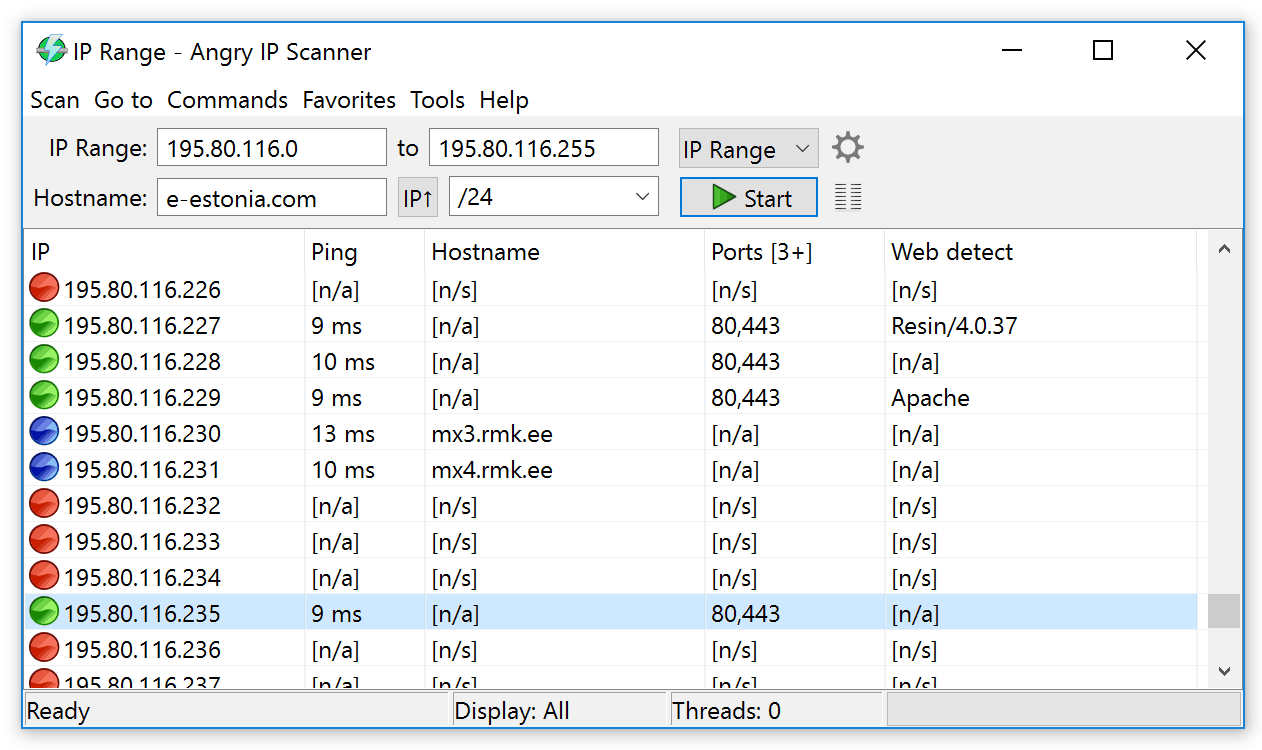
Det Vred IP-scanner kan ikke kun scanne komplette netværk og undernetmen også en række IP-adresser eller en liste over IP-adresser fra en tekstfil. Selvom dette er et GUI-baseret værktøj, kommer det også med en kommandolinjeversion, som du kan bruge, hvis du for eksempel vil inkludere værktøjets funktionalitet i dine scripts. Hvad angår scanningsresultaterne, vises de som standard på skærmen i tabelformat, men de kan let eksporteres til flere filformater, f.eks. CSV eller XML.
3. Avanceret IP-scanner
Avanceret IP-scanner kan virke som blot en anden gratis IP-adressescanningsværktøj, men det har en interessant vri. Værktøjet, der kører på Windows, er helt rettet mod dette operativsystem, og det indeholder flere Windows-relaterede avancerede funktioner. Mere om det på et øjeblik. Værktøjets udgiver hævder, at denne gratis software bruges af over 30 millioner brugere over hele verden. Det er et bærbart værktøj, der ikke kræver nogen installation.
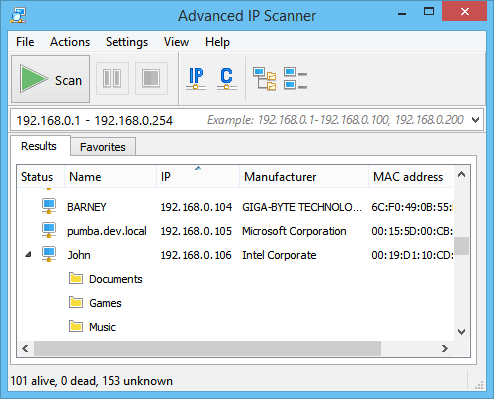
Med hensyn til værktøjets funktionalitet tager det en IPadresseområde som input, men du kan også levere en tekstfil med en liste over IP-adresser. De resultater, du får fra dette værktøj, er imponerende. Du får selvfølgelig listen over IP-adresser, der svarede, men du får også deres tilsvarende værtsnavn, MAC-adresse og netværksgrænsefladeleverandør. For hver svarende Windows-vært får du også en live liste over dens netværksandele. Med live mener jeg, at du kan klikke på en hvilken som helst del for at åbne den på din computer - forudsat at du har de rette adgangsrettigheder. Du kan også starte en fjernbetjeningssession med en hvilken som helst opdaget Windows-vært ved hjælp af enten RDP eller Radmin eller endda fjernt slukke en computer.
4. Netværk Pinger
Netværk Pinger er et andet gratis Windows-værktøj. Dens interface er en af de mest intuitive du kan finde. Værktøjets ydelse er en af de bedste, du kan finde. Det var klart optimeret til den bedst mulige ydelse. Dette værktøj kan sende 1000 pinger på kun 35 ms. Dette er hurtigt; meget hurtig. Netværk Pinger har flere indbyggede værktøjer. Der er automatiseret masse ping, traceroute, port scanning, WMI, DNS og Whois forespørgsler, en IP-regnemaskine og konverter og mange flere.
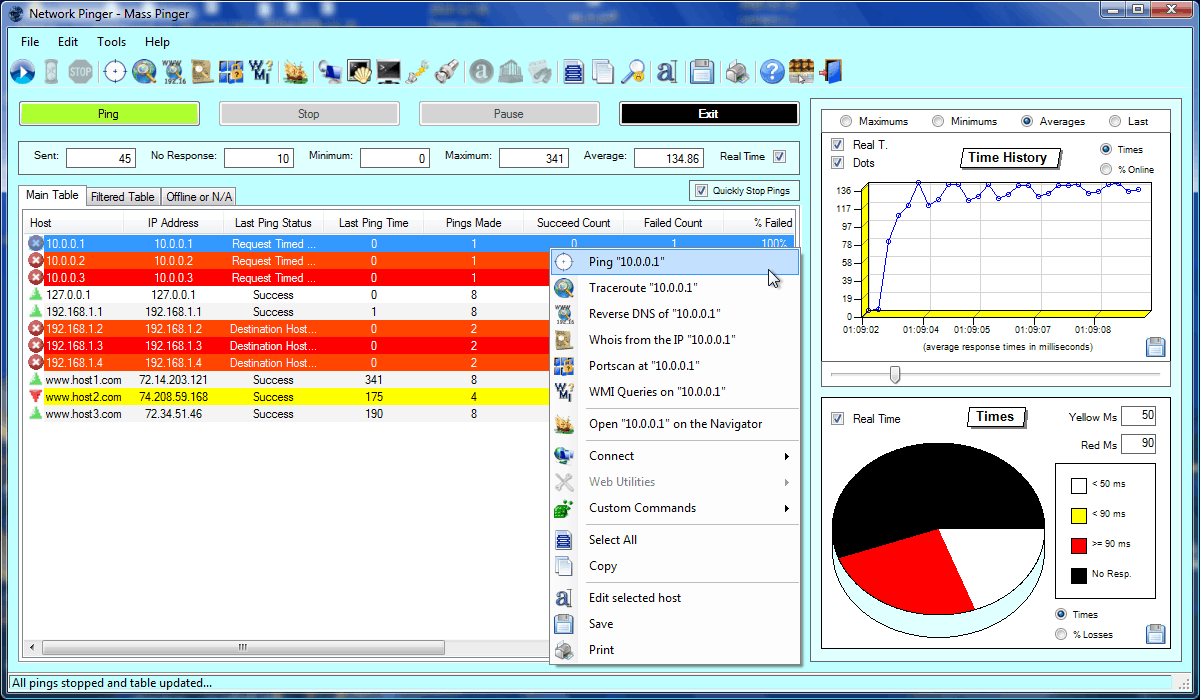
Netværk Pinger gør stor brug af sin grafiske brugergrænsefladeog er fyldt med visuelle funktioner. For eksempel kan det bygge live diagrammer, når det udfører et ping-feje, der viser en visuel gengivelse af de vigtige statistikker, såsom et cirkeldiagram, der viser de responderende vs ikke-responderende værter eller en graf, der viser gennemsnitlige responstider.
5. Fping
Fping blev oprettet som en forbedring i forhold til ping, så det eneste værktøj til fejlfinding af netværket. Det er et lignende kommandolinjeværktøj, men det er ganske anderledes. Som ping, Fping bruger ICMP-ekko-anmodninger til at bestemme, om målværterne reagerer, men det er her ligheden slutter. Mens ping kun accepterer en enkelt IP-adresse som en parameter, Fping kan kaldes med mange IP-adresser. Målene kan specificeres som en pladsafgrænset liste over IP-adresser. Hjælpeprogrammet kan også forsynes med navnet på en tekstfil, der indeholder en liste over adresser. Endelig kan et IP-adresseområde specificeres, eller et undernet kan indtastes i CIDR-notation, såsom 192.168.0.0/24.
Fping venter ikke på et svar, før du sendernæste ekko-anmodning, hvorved man ikke mister tid på at vente på ikke-reagerende IP-adresser. Fping har også masser af kommandolinjemuligheder, som du kan bruge. Da dette er et kommandolinjeværktøj, kan du rør dets output til en anden kommando til videre behandling.
6. Hping
Hping er et andet gratis kommandolinjeværktøj fraping. Det er tilgængeligt på de fleste Unix-lignende operativsystemer såvel som OS X og Windows. Selvom det ikke længere er i aktiv udvikling, er det stadig i udbredt brug. Værktøjet ligner tæt ping, men det er ganske anderledes. For eksempel, Hping sender ikke kun ICMP-ekko-anmodninger. Det kan også sende TCP-, UDP- eller RAW-IP-pakker. Det har også en traceroute-tilstand og har evnen til at sende filer.
Hping kan bruges som et IP-adresse scanningsværktøj, men detkan gøre mere end det. Værktøjet har nogle avancerede scanningsfunktioner til porte. Takket være dens brug af flere protokoller kan den bruges til nogle grundlæggende netværkstest. Hping har også nogle avancerede traceroute-mulighederved hjælp af en af de tilgængelige protokoller. Dette kan være nyttigt, da nogle enheder behandler ICMP-trafik forskelligt fra anden trafik. Ved at efterligne andre protokoller kan dette værktøj give dig en bedre evaluering af dit netværks virkelige, virkelige livspræstation.
7. NetScan-værktøjer
Der er to forskellige versioner af NetScan-værktøjer, en betalt kaldet NetScan Tools Pro Edition og en gratis, annonceret understøttet en kaldet NetScan Tools Basic Edition med et reduceret funktionssæt. Begge er værktøjssæt, der inkluderer flere hjælpeprogrammer, og begge inkluderer et IP-adressescanningsværktøj kaldet Ping Scan.
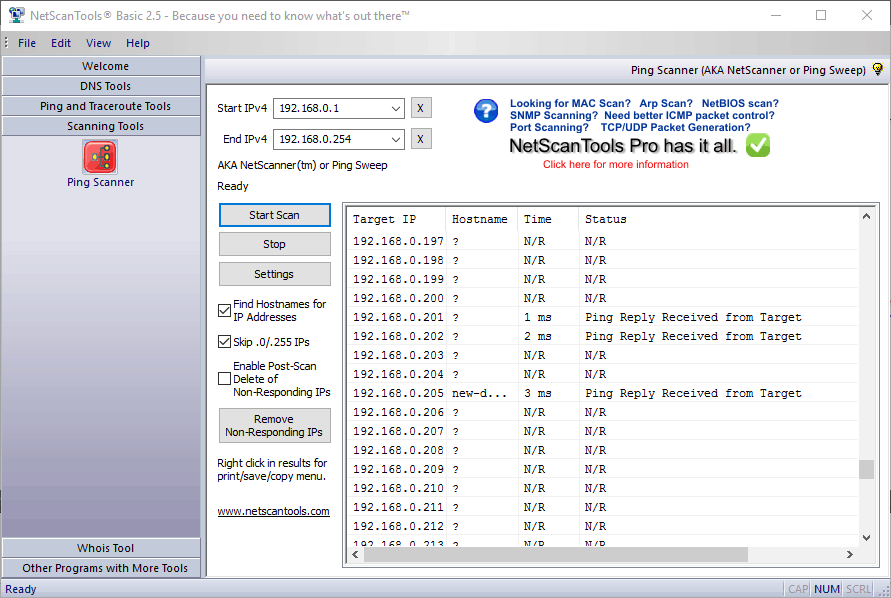
NetScan-værktøjer'Ping Scan tager et IP-adresseinterval som input,som de fleste andre IP-adresse scanningsværktøjer. Den scanner de medfølgende IP-adresser og returnerer en liste over alle de scannede IP-adresser med deres værtsnavn (når det kan løses), gennemsnitlig responstid og en status i tekstform. Andre nyttige værktøjer i NetScan-værktøjer inkluderer DNS-værktøjer, Ping, Grafisk Ping, Traceroute og Whois. Hvis alt hvad du behøver er scanningsfunktionen til IP-adresser, skal du gå med den gratis Basic Edition.
8. MiTeC Network Scanner
Sidste på vores liste er et gratis værktøj kaldet MiTeC Network Scanner. Dette er et andet værktøj til flere brug. Det kan prale af en kraftfuld IP-scanningsfunktion, der kan finde enhver svarende vært i det specificerede interval. Softwaren viser en liste over de fundne enheds MAC-adresse, værtsnavn og responstid. Ud over at bare pinge hver vært, kan dette værktøj også polle SNMP-aktiverede enheder og liste deres grænseflader. Det kan også identificere Windows-computere og lade dig se deres andele, fjernlukke dem, udføre fjernudførelse og mere.
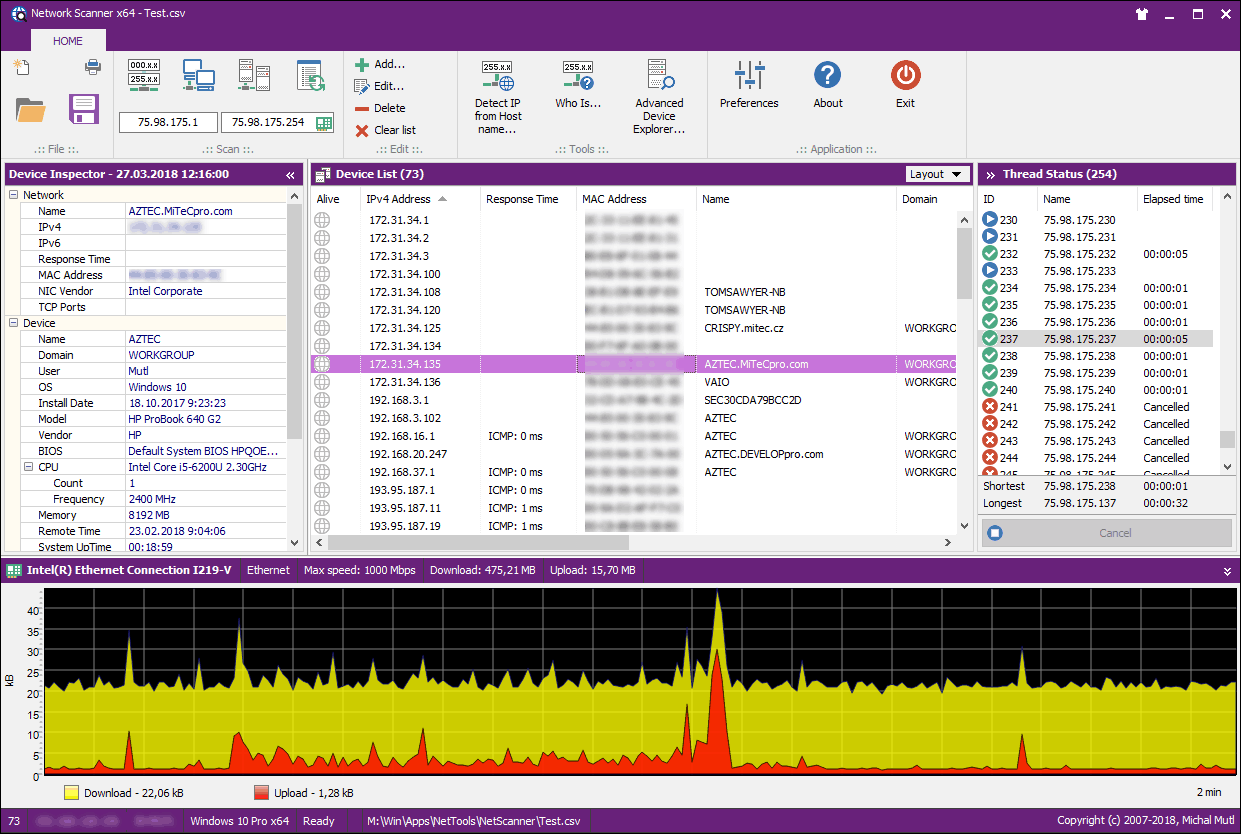
Men tilbage til IP-adressescanning viser resultaterneop som en tabel på softwarens dashboard. De kan derefter eksporteres til en CSV-fil, der skal bruges med et andet værktøj. Værktøjet kører på de fleste moderne versioner af Windows - enten arbejdsstation eller server - siden Windows 7. Hvad angår værktøjets andre avancerede funktioner, er der simpelthen for mange til at nævne dem alle. Det inkluderer for eksempel en Whois-funktion og en DNS-opløsningsfunktion.













Kommentarer